नोटपैड क्या है?
नोटपैड एक साधारण टेक्स्ट एडिटर है जो विंडोज ऑपरेटिंग सिस्टम के साथ आता है। इसका उपयोग साधारण टेक्स्ट फाइल्स बनाने और संपादित करने के लिए किया जाता है। यह प्रोग्रामर्स और अन्य यूजर्स के लिए बहुत ही उपयोगी है जो बिना किसी फॉर्मेटिंग के टेक्स्ट एडिटिंग करना चाहते हैं।
नोटपैड को कंप्यूटर में कैसे शुरू करें?
- स्टार्ट मेनू का उपयोग करें:
- अपने कंप्यूटर के स्टार्ट बटन पर क्लिक करें।
- सर्च बॉक्स में “Notepad” टाइप करें।
- सर्च रिजल्ट्स में नोटपैड आइकन पर क्लिक करें।
- रन डायलॉग बॉक्स का उपयोग करें:
Windows + Rकुंजी संयोजन दबाएं।- रन डायलॉग बॉक्स में “notepad” टाइप करें।
Enterदबाएं।
- कंटेक्स्ट मेनू का उपयोग करें:
- डेस्कटॉप पर राइट-क्लिक करें।
- “New” पर होवर करें और फिर “Text Document” पर क्लिक करें।
- नए टेक्स्ट डॉक्यूमेंट को खोलें और संपादन करें।
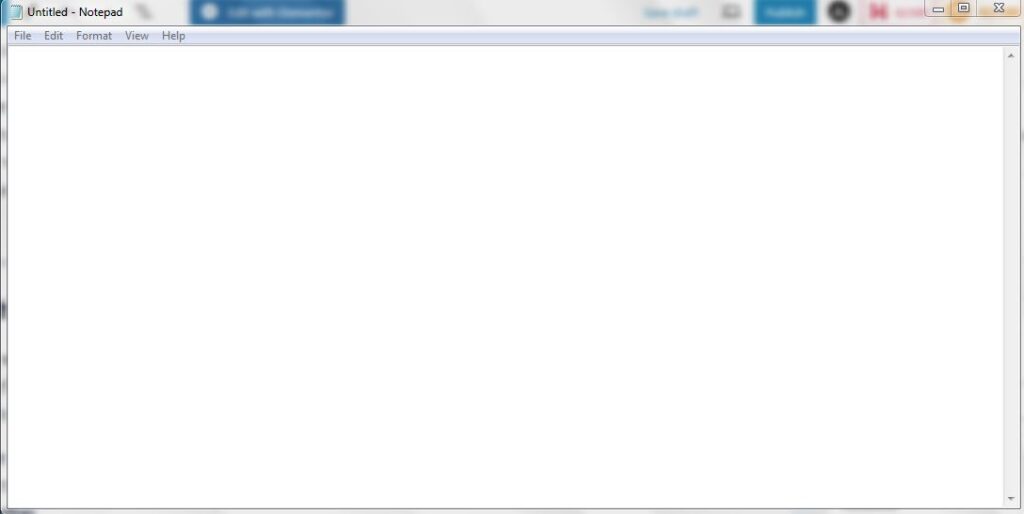
नोटपैड विंडो के तत्व
- टाइटल बार:
- टॉप में स्थित होता है और वर्तमान फाइल का नाम दिखाता है। इसके बाईं ओर नोटपैड का आइकन और दाईं ओर मिनिमाइज, मैक्सिमाइज/रेस्टोर, और क्लोज बटन होते हैं।
- मेनू बार:
- टाइटल बार के नीचे स्थित होता है और इसमें विभिन्न मेनू ऑप्शन्स होते हैं जैसे File, Edit, Format, View, और Help.
- टेक्स्ट एरिया:
- विंडो का मुख्य भाग जहां आप टेक्स्ट टाइप और संपादित कर सकते हैं।
- स्टेटस बार:
- विंडो के सबसे नीचे स्थित होता है (यह ऑप्शनल है और इसे View मेनू से चालू या बंद किया जा सकता है)। यह वर्तमान पंक्ति और कॉलम नंबर दिखाता है।
नोटपैड के मेनू और उनके विकल्प
File मेनू:
- New (नया):
- एक नई फाइल खोलने के लिए।
- Open (खोलें):
- एक मौजूदा फाइल खोलने के लिए।
- Save (सहेजें):
- वर्तमान फाइल को सहेजने के लिए।
- Save As (के रूप में सहेजें):
- फाइल को एक नए नाम या स्थान पर सहेजने के लिए।
- Page Setup (पेज सेटअप):
- पेज मार्जिन, ओरिएंटेशन आदि सेट करने के लिए।
- Print (प्रिंट करें):
- फाइल को प्रिंट करने के लिए।
- Exit (बाहर निकलें):
- नोटपैड को बंद करने के लिए।
Edit मेनू:
- Undo (पूर्ववत):
- अंतिम क्रिया को वापस लेने के लिए।
- Cut (काटें):
- चयनित टेक्स्ट को काटने और क्लिपबोर्ड पर कॉपी करने के लिए।
- Copy (कॉपी):
- चयनित टेक्स्ट को क्लिपबोर्ड पर कॉपी करने के लिए।
- Paste (पेस्ट करें):
- क्लिपबोर्ड से टेक्स्ट पेस्ट करने के लिए।
- Delete (हटाएँ):
- चयनित टेक्स्ट को हटाने के लिए।
- Find (खोजें):
- टेक्स्ट को खोजने के लिए।
- Find Next (अगला खोजें):
- अगले मिलने वाले टेक्स्ट को खोजने के लिए।
- Replace (प्रतिस्थापित करें):
- टेक्स्ट को खोजने और बदलने के लिए।
- Go To (जाएँ):
- निर्दिष्ट पंक्ति संख्या पर जाने के लिए।
- Select All (सभी चुनें):
- पूरे टेक्स्ट को चुनने के लिए।
- Time/Date (समय/तिथि):
- वर्तमान समय और तिथि डालने के लिए।
Format मेनू:
- Word Wrap (शब्द लपेटें):
- टेक्स्ट को लाइन के अंत में लपेटने के लिए, ताकि स्क्रॉल बार की आवश्यकता न हो।
- Font (फ़ॉन्ट):
- टेक्स्ट का फ़ॉन्ट, स्टाइल, और आकार बदलने के लिए।
View मेनू:
- Status Bar (स्थिति पट्टी):
- स्थिति पट्टी को दिखाने या छिपाने के लिए।
Help मेनू:
- View Help (सहायता देखें):
- नोटपैड के लिए सहायता दस्तावेज़ खोलने के लिए।
- About Notepad (नोटपैड के बारे में):
- नोटपैड के बारे में जानकारी दिखाने के लिए।
इस प्रकार, नोटपैड एक सरल और उपयोगी टेक्स्ट एडिटर है जो बिना किसी फॉर्मेटिंग के टेक्स्ट एडिटिंग के लिए उपयोग किया जाता है। इसके मेनू और विकल्प आपको विभिन्न कार्य करने की अनुमति देते हैं, जिससे आपकी टेक्स्ट एडिटिंग प्रक्रिया आसान और प्रभावी बनती है।
यदि आप कंप्यूटर से सम्बंधित किसी भी कोर्स में प्रवेश लेना चाहते हैं तो आज ही आप NIELIT द्वारा मान्यता प्राप्त संस्थान All India Institute for Computer & Vocational Training की वेबसाइट पर विजिट करे, और ऑनलाइन रजिस्ट्रेशन कर सकते है, या आप सम्बंधित कांटेक्ट नंबर पर बात भी कर सकते हैं.
नोटपैड में उपलब्ध शॉर्टकट कीज उपयोग करने से आपका काम और भी तेज और आसान हो सकता है। यहाँ नोटपैड में सबसे अधिक उपयोग होने वाले शॉर्टकट कीज दिए गए हैं:
नोटपैड में शॉर्टकट कीज
- फाइल ऑपरेशंस:
- नया दस्तावेज़ (New Document):
Ctrl + N - खोलें (Open):
Ctrl + O - सहेजें (Save):
Ctrl + S - प्रिंट (Print):
Ctrl + P
- नया दस्तावेज़ (New Document):
- टेक्स्ट एडिटिंग:
- कट (Cut):
Ctrl + X - कॉपी (Copy):
Ctrl + C - पेस्ट (Paste):
Ctrl + V - पूर्ववत (Undo):
Ctrl + Z - फिर से करें (Redo):
Ctrl + Y - सभी चुनें (Select All):
Ctrl + A - खोजें (Find):
Ctrl + F - अगला खोजें (Find Next):
F3 - बदलें (Replace):
Ctrl + H - जाएँ (Go To):
Ctrl + G - तिथि/समय डालें (Insert Date/Time):
F5
- कट (Cut):
- फॉर्मेटिंग:
- शब्द लपेटें (Word Wrap):
Alt + W(मेनू में जाकर) - फ़ॉन्ट बदलें (Change Font):
Ctrl + D(मेनू में जाकर)
- शब्द लपेटें (Word Wrap):
- व्यू ऑप्शन्स:
- स्थिति पट्टी (Toggle Status Bar):
Alt + S(मेनू में जाकर)
- स्थिति पट्टी (Toggle Status Bar):
महत्वपूर्ण नोट्स:
- शॉर्टकट कीज का सही उपयोग करने के लिए सुनिश्चित करें कि आपके नोटपैड का फोकस सही जगह पर हो, जैसे टेक्स्ट एरिया या मेनू।
- कुछ शॉर्टकट कीज मेनू से एक्टिवेट होते हैं, इसलिए उन्हें सीधे इस्तेमाल करने से पहले संबंधित मेनू पर जाना पड़ सकता है।
इन शॉर्टकट कीज का उपयोग करके आप नोटपैड में काम को और भी प्रभावी ढंग से कर सकते हैं।

